このウェブサイトはCookieを使用しているため、可能な限り最高のユーザーエクスペリエンスを提供できます。 Cookie情報はブラウザに保存され、Webサイトに戻ったときにユーザーを認識したり、Webサイトのどのセクションが最も興味深く有用であるかをチームが理解できるようにするなどの機能を実行します。 私たちを参照してください 個人情報保護方針 。
FreeConference.comはあなたの個人情報を販売しません(「販売」は伝統的に定義されているため)。
現在のデジタル ランドスケープでは、ビデオ会議は企業が社内コミュニケーションや顧客体験を改善し、ブランド イベントを成功に導くための強力なツールになりました。
2020 年と 2021 年の世界的な大流行により、Zoom、Microsoft Teams、またはその他のソリューションをリモートでの作業や単に友達に追いつくなど、さまざまな目的で人々が使用するため、その採用が急速に加速しています。
中小企業、大企業のいずれであっても、ビデオ会議を Web サイトやその他のプラットフォームに追加することは、安全な双方向通信チャネルを提供し、訪問者のエクスペリエンスを向上させる上で非常に有益です。
ビデオ会議を Web サイトまたはアプリケーションに追加する方法を知りたい場合は、適切な場所に来ています。
このガイドでは、ビデオ会議をウェブサイトやアプリに埋め込むことについて知っておくべきことをすべて説明し、内部コミュニケーションと顧客体験を改善する方法、考慮すべきセキュリティ上の懸念など、いくつかの重要な質問に答えます.
ウェブサイトにビデオ会議を追加することは、顧客体験を劇的に向上させることができるリアルタイムの双方向通信を促進する優れた方法です.
ビデオ会議により、顧客はブランドと迅速かつ効果的にやり取りできるようになり、ニーズを理解する際の誤解やエラーがなくなります。 この効果的な対面コミュニケーションは、顧客が製品やサービスの価値をより深く理解する機会を提供することで、顧客とのより良い関係を構築するのに役立ちます.
さらに、ビデオ会議は販売目的の理想的なツールとして利用できます。これにより、企業はオファーや取引について顧客に直接伝えることができ、販売を成立させる可能性が大幅に高まります。
全体として、ビデオ会議機能を Web サイトに追加すると、企業は顧客体験と関係を改善しながら、はるかに高いレベルの顧客サービスを提供できます。
ウェブサイトにビデオ会議を追加することで、企業は革新的かつ効果的な方法で顧客、クライアント、および内部関係者に連絡を取ることができます。
ウェビナー、デジタル製品の発売、基調講演、さらには本格的な会議などの高品質の仮想イベントを Web サイトで直接ホストすることにより、企業はより統合されたリアルタイム エクスペリエンスを顧客に提供できます。
これは、製品のデモなどの小規模なイベントを開催したり、顧客の声やケース スタディを共有したりすることで、顧客のロイヤルティを獲得および維持するのにも役立ちます。
企業は、出張が不要になることで費用を節約できるだけでなく、より幅広いオーディエンスにリーチできます。 さらに、企業は顧客や利害関係者の反応からリアルタイムで洞察を得て、カスタマイズされた製品でより効率的に対象を絞ることができます。
つまり、ビデオ会議を Web サイトに統合すると、企業がターゲット ユーザーに効果的にリーチし、成長を促進できるようにする多くの利点が得られます。
ビデオ会議は、急速に多くの組織の日常業務に欠かせないものになりつつあります。 リモート ワーカーとオフィス ワーカーの間のコミュニケーションが大幅に強化され、生産性が向上し、混乱が減り、エラーが減ります。
ビデオ会議を Web サイト、アプリケーション、またはプラットフォームに追加することで、より信頼性の高い接続をより正確に提供できるようになり、チームはこれまで以上に情報を入手してつながりを保つことができます。 また、ビデオ会議は利便性を高め、すべての関係者の空き状況に合わせて会議をスケジュールする必要がなくなります。
Web ブラウザーを搭載したデバイスから数回クリックするだけで、全員が一度に同じ会議に参加できるため、全員が簡単に予定通りに進めることができます。 さらに、画面共有などの機能により、リモートで作業しているときでもチームが一緒に作業でき、セッションを記録する機能により、従来のメモを取る必要がなくなります。
これらの機能がすべて整っていれば、チームは効果的なコミュニケーションとコラボレーションに利用できる最高のリソースを確保できます。
これらの利点により、ビデオ会議を Web サイト、アプリケーション、またはプラットフォームに追加することは非常に貴重になります。 これにより、リモート ワーカーは組織やチームの他のメンバーとのつながりをより感じられるようになり、チーム内の士気と生産性の向上に役立つ、信頼できる正確なコミュニケーション形式が提供されます。
ビデオ会議をコミュニケーション プラットフォームに組み込むことで、社内コラボレーションを改善するための貴重なツールを提供していることは明らかです。
ビデオ会議ソリューションをゼロから構築することは、最も複雑で費用がかかるオプションですが、カスタマイズに関しては最も自由度が高くなります。 機能と信頼性の許容レベルの基準を達成するにはかなりのリソースが必要なため、経験豊富なチームを雇うか、エージェンシーにアウトソーシングする必要があるかもしれません.
ユースケースに合わせたカスタムブランディング要素と機能を備えた独自のインターフェイスを設計すると、最高のパーソナライゼーションが実現します。 ただし、ソリューションの維持、新機能の追加、顧客の期待への対応など、他にも考慮すべき多くの側面があり、さらにコストがかかります。
このようなプロジェクトの予算を立てる際には、サーバーのホスティングと信頼性の確保も考慮する必要があります。
これらはすべて、前払いの面でもすぐに加算されます ウェブ開発費 長期的なメンテナンス費用もかかります。 開発プロセスを完了し、ビデオ会議ソリューションを徹底的にテストし、信頼性と最新の状態を維持するためにメンテナンスを管理するために必要な時間と労力を認識することが重要です。
これらの考慮事項はすべて、そのようなプロジェクトの全体的な予算に直接影響するため、このオプションが実行可能かどうかを判断する際には、これらを考慮することが不可欠です。
カスタマイズに関しては最も自由度が高くなりますが、すべての側面を考慮しても、特定のニーズによっては、一部の企業にとっては依然としてコストがかかりすぎることが判明する場合があります. 最終的に、ビジネスに最適なアプローチについて情報に基づいた決定を下すには、関連する金銭的コストと非金銭的コストの両方を慎重に分析する必要があります。
ウェブサイトでのビデオ会議に既製のソリューションを使用することは、手頃な価格で便利で実装が簡単なオプションです。
Zoom や Microsoft Teams などの一般的なビデオ会議ソリューションは、ビデオ会議機能を Web サイトやアプリケーションに簡単に埋め込むことができる SDK (ソフトウェア開発キット) と API (アプリケーション プログラミング インターフェイス) を提供します。 ほとんどの場合、これらのサービスは非常に手頃な価格であり、その多くは無料です。
このアプローチの主な利点は利便性です。 独自のカスタム ソリューションの開発について心配する必要はなく、代わりに、サービス プロバイダーが提供する既存の機能を採用するだけです。
ただし、サービス プロバイダーが提供するインターフェイス、設計、および機能セットを受け入れる必要があるという欠点もあります。 これは、通常、カスタム開発されたソリューションが必要になるため、独自のニーズに合わせてソリューションをカスタマイズおよびパーソナライズすることをあまり制御できないことを意味します。
からの API の統合 ホワイトレーベルのライブ ストリーミング ソリューション は、ビデオ会議機能を Web サイトまたはアプリケーションに追加する最も効率的な方法の XNUMX つです。 これにより、カスタム ソリューションの構築に必要な時間と費用のかかる開発プロセスを簡単に回避できます。 ホワイトラベル ソリューションでは、コーディングの専門知識がなくても使用できる API へのアクセスが提供されます。
Callbridge のようなホワイトレーベルのビデオ会議ソリューションを使用すると、既存のプラットフォームにサービスを簡単に組み込むことができます。 シンプルな API 統合により、最小限の労力で必要な機能をプラットフォームに追加できます。
これは、ロゴ、配色、レイアウトなどを微調整できるため、コストと時間の効率に優れたオプションです。 の iotum ライブ ストリーミング API また、個々のニーズに合わせてサービスを変更し、提案された拡張機能を含めることもできます。
ビデオ会議を Web サイトに追加することは、顧客、パートナー、および従業員とリアルタイムで関わり、コラボレーションするための優れた方法です。 iotum の API を使用すると、ビデオ会議機能を Web サイトまたは Web アプリケーションに簡単に埋め込むことができます。
iotum の API を利用する前に、Web サイトが適切に構成されていることを確認することが重要です。 これにより、ビデオ会議プレーヤーが意図したとおりに動作することが保証されます。
iframe を使用して iotum のページを埋め込むには、iframe の src パラメータを会議室の URL に設定してください。 さらに、iframe でカメラとマイクの機能が許可され、フルスクリーンに設定されていることを確認してください。
Chrome では iframe が正しく動作するために有効な SSL 証明書が必要ですが、 クロムの代替品Internet Explorer や Edge を含む、iotum の iframe のすべての祖先が同じホストからのものである必要があります。
これらの要件が満たされたら、次のコードをコピーして Web サイトに貼り付けることができます。
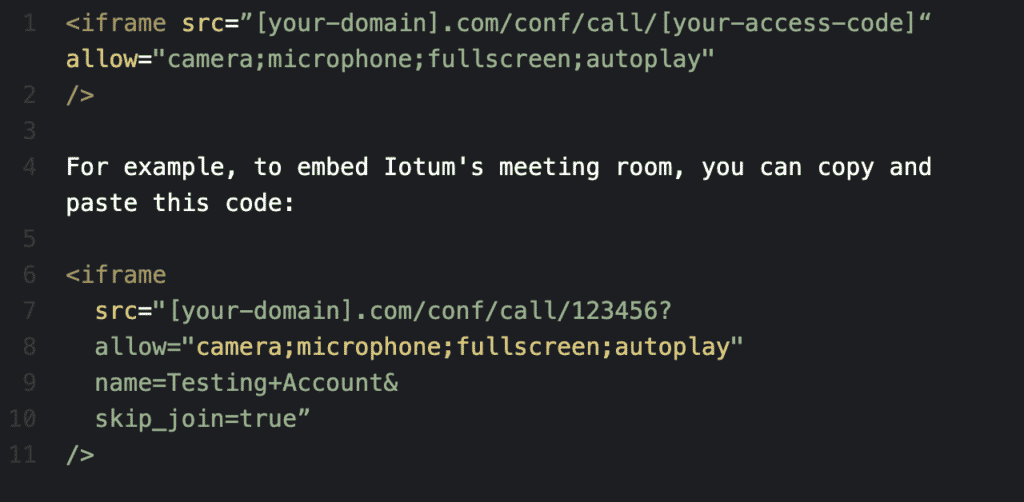
iotum のライブ ストリーム プレーヤーは、ビデオ会議を Web サイトから直接ライブ ストリームする強力なソリューションを提供します。 いくつかの簡単な手順で、Live Stream Player を Web サイトに簡単に埋め込んで、誰でも利用できるようにすることができます。 ライブ ストリーム プレーヤーは、HLS と HTTPS の両方のストリーミング標準をサポートし、最新のすべてのブラウザーとの最大限の互換性を提供します。
ライブ ストリーム プレーヤーは、iframe を介して簡単に埋め込むことができます。以下のコードをコピーして貼り付けるだけです。

iframe の属性を追加するときは、自動再生機能と全画面表示機能を許可して、ユーザーがプレーヤーにアクセスするときにスムーズに操作できるようにしてください。 ライブ ストリーミングされる会議室のアクセス コードをコードに含める必要があります。
ビデオ会議室をカスタマイズすることは、Web サイトのルック アンド フィールに完全に適合させるための優れた方法です。 と iotum のビデオ会議 API、必要に応じてビデオ会議室の機能を追加または削除する柔軟性があります。
これには、ユーザーが会議に参加するときに名前の入力をスキップできるようにする「name」パラメーターを追加する、または「skip_join」パラメーターを使用してユーザーがオーディオ/ビデオ デバイスでプロンプトを表示せずに参加できるようにするなど、ルーム URL パラメーターのカスタマイズが含まれます。選択ダイアログ。
'observer' パラメーターを使用すると、カメラをオフにして参加するユーザーは会話に参加できますが、ビデオ タイルは表示されません。 'mute' パラメーターを使用して、ユーザーが部屋に入ったときにデフォルトでカメラまたはマイクをミュートすることもできます。
さらに、ギャラリー ビューや下のスピーカー ビューなどのオプションを使用して、ミーティングに使用するビューを決定できます。
また、ビデオ会議室に表示される UI コントロールも制御できます。 これには、画面共有、ホワイトボード、記録出力ボリューム、テキスト チャット、参加者リスト、すべてのボタンをミュート、会議情報設定、フルスクリーン/ギャラリー ビューの接続品質などの機能の非表示または表示が含まれます。
これらすべての機能により、ニーズや好みに応じてビデオ会議室を柔軟にカスタマイズしながら、Web サイトのデザインに完全に適合させることができます。 iotum のビデオ会議 API を使用すると、Web サイトに適したカスタム ビデオ会議エクスペリエンスを作成し、ユーザー エンゲージメントを高めることができます。
Web サイトでのビデオ会議にストリップ レイアウトを使用することは、ユーザーにより没入型のエクスペリエンスを提供する効果的な方法です。
このタイプのレイアウトは、ウォッチ パーティー、ゲーム セッション、または画面の大部分をアプリケーション専用にする必要があるその他のアクティビティをホストしている場合に特に便利です。
この方法を使用する場合、以下のコードをコピーして貼り付けると、ビデオ会議が会議室またはアプリケーションの下部にある iframe に表示されます。
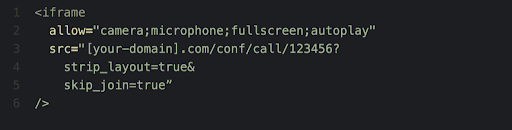
これにより、ユーザーはビデオ会議サービスが提供するチャットやその他の機能にもアクセスしながら、主に自分がしていることに集中できます。
Web サイトのストリップ レイアウトを設定するときは、事前に計画を立て、iframe のサイズがページのサイズと一致していることを確認することが重要です。 寸法が正しくない場合、ユーザーはビデオ会議機能のすべてを表示できないか、まったく表示されない可能性があります。
また、Web サイトの他の要素がレイアウトを妨げないようにする必要があります。 その場合、ユーザーがビデオ会議サービスにアクセスしようとしたときに問題が発生する可能性があります。
すべてが適切なサイズであることを確認するだけでなく、XNUMX つのビデオ会議で複数の参加者をサポートするために必要な帯域幅も考慮する必要があります。
最新のビデオ会議サービスのほとんどは最小限のリソースを使用するように設計されていますが、大規模なグループでは、一部のネットワークまたはデバイスで利用可能な帯域幅よりも多くの帯域幅が必要になる場合があります。
ユーザーが快適に利用できるように、ビデオ会議サービスの設定を適切に調整する必要がある場合があります。
iotum WebSDK Events 機能は、ウェビナーやビデオ会議を管理するための強力なツールです。 そのイベント システムを使用すると、イベントに登録し、リアルタイム データでユーザー エクスペリエンスを更新し、ローカルの会議室で API アクションを呼び出すことができます。
このようにして、管理者は、ユーザー エクスペリエンスをカスタマイズするためのオプションを使用して、ニーズに応じてイベントを調整できます。
イベントへの登録

イベント処理
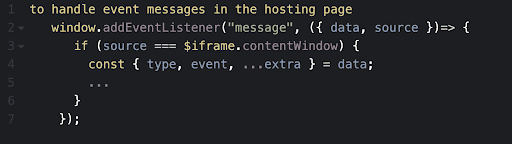
たとえば、管理者はイベント ページをさらにカスタマイズするために、イベント ページに追加の機能や UI 要素を追加することができます。 iotum の WebSDK イベント機能を使用すると、必要に応じてトリガーできる特定のタスクをコーディングまたは自動化することで、これを迅速かつ簡単に行うことができます。
たとえば、講演者がイベント中にいくつかのスライドを提示したい場合、特定の API アクションを呼び出して、リアルタイムでページ上のスライドを設定できます。 同様に、管理者は、投票や Q&A セッションなどのライブ データを使用してユーザー エクスペリエンスを更新したいと考える場合があります。 iotum のイベント機能を使用すると、それに応じて Web ページを更新する特定のアクションを呼び出すことで、これを行うことができます。
さらに、WebSDK Events システムは、ユーザーがイベント中にリアルタイムで通信できるようにするチャット機能をサポートしています。 このようにして、参加者とスピーカーは、視聴またはプレゼンテーション中に互いに対話できます。
Web サイトにシングル サインオン (SSO) を追加すると、ユーザーがアプリに安全にアクセスしやすくなります。 SSO を使用すると、エンド ユーザーは、サイトにアクセスするたびにユーザー名とパスワードを入力しなくても、自分のアカウントにログインできます。
ユーザーのエンドポイントから入手できる host_id と login_token_public_key を使用すると、この認証方法をアプリケーションに簡単に実装できます。
SSO プロセスを機能させるには API 認証トークンを提供する必要がありますが、サーバーから提供されるべきではないことに注意してください。 代わりに、ユーザー自身がエンドポイントに直接アクセスする必要があります。
これにより、認証のためにサーバーに依存するのではなく、独自の資格情報を使用して安全にサインインできます。
Web サイトにビデオ会議を追加するために、iframe を介してシングル サインオン (SSO) を実装できます。 この iframe には、ソース属性が Get (iFrame) によって提供される /auth エンドポイントに設定されている必要があります。
提供する必要がある必要なパラメーターは、ユーザーのアカウント番号であり、ホスト エンドポイントから取得される host_id です。 login_token_public_key もホスト エンドポイントから取得されるホスト固有の認証トークンです。 そして、redirect_url は、ユーザーがログイン後に表示されるページを示します。これは、ダッシュボードまたは特定の会議室である可能性があります。
使用できる追加のオプション パラメータは after_call_url で、通話終了後に指定された URL にリダイレクトできます。 この URL は、http:// または https:// を含む完全な URL である必要があります (ドメイン内にない場合)。

これらのパラメーターにより、Web サイトでのビデオ会議に簡単かつ安全にアクセスできるようになり、セキュリティの問題を心配することなく、顧客、同僚、およびその他の利害関係者との対話を増やすことができます。
これらのパラメーターを設定すると、ニーズに合わせて調整されたビデオ会議機能を簡単かつ安全に追加できます。 iframe を介した SSO の実装は、あらゆる Web サイトの要件を満たす堅牢なソリューションを提供します。
iotum などのビデオ会議 API を利用することで、ビデオ会議機能を既存の Web サイトにすばやく簡単に追加できます。
iotum の包括的な一連の機能とカスタマイズ オプションを使用すると、ビデオ会議プレーヤーが自分の好みに合わせて表示されるようにすることができます。 ブランドアイデンティティ 顧客に可能な限り最高のユーザー エクスペリエンスを提供します。
さらに、API ベースのソリューションを活用することで、カスタム ビデオ会議ソリューションをゼロから開発することに伴う時間と費用を節約できます。 全体として、安全で信頼性が高く、カスタマイズ可能なビデオ会議テクノロジーを Web サイトにすばやく追加したい場合、API は理想的なソリューションです。
FreeConference.comアカウントを作成して、ビデオや 画面共有, スケジューリングを呼び出す, 自動化された電子メールの招待状、リマインダー、 もっと。